Win7电脑公司旗舰版中键盘启用鼠标键的方法【图文教程】
在win7萝卜家园旗舰版中,有使用键盘来代替鼠标的功能,那就是启用鼠标键,这个选项在控制面板的轻松访问中心更改键盘的工作方法上,那么win7系统总裁专业版怎么通过键盘启用鼠标键呢?下面以中关村ghost win7风林火山企业版为例,给大家分享一下具体的操作方法。
1、打开“控制面板”,选择“轻松访问”,然后选择“更改键盘的工作方式”;
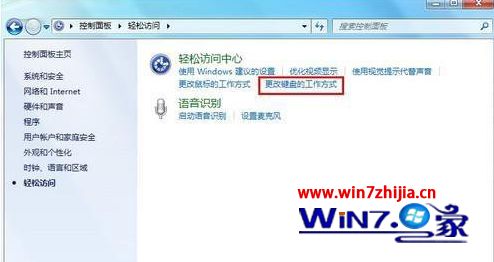
2、选择使用键盘控制鼠标,点选“启用鼠标键”复选框。

1、打开鼠标键的方法
(1)按Ctrl+Esc组合键打开开始选单,按S键然后按C键打开控制面板;
(2) 按Ctrl+Tab组合键切换到“鼠标”页,按Alt+M组合键选中“使用鼠标键”选项;
(3) 按方向键移动到“辅助选项”,按回车键打开它的属性对话框;
(4)按Alt+S组合键进入鼠标键设置对话框,按Alt+T选中“最高速度”项,按右方向键将其 “加速”项调至最大;
(5)按两次回车键退出对话框后就可以使用鼠标键了。
2、鼠标键的打开与关闭方法:
按NumLock键进行切换。
3、鼠标键的三种状态:
(1) 右键单击状态:按数字键盘上的减号(-)键进入该状态,托盘中的鼠标图标右键发暗,所有操作都与右键有关;
(2) 标准单击状态:启用鼠标键后处于该状态下,此时,所有的操作都与左键有关,托盘中的鼠标图标左键发暗;
(3) 左右键同时按下状态:按数字键盘上的星号(*)进入该状态,此时所有的操作都是在左、右两键同时按下的状态下进行,托盘中的鼠标图标左、右两键都发暗。要切换到标准单击状态,按数字键盘上的斜杠(/)键。
4、用“鼠标键”移动鼠标指针
(1) 沿对角移动鼠标指针:按数字键盘上的Home、End、PageUp和PageDown键;
(2) 加快移动:先按住Ctrl键,再按(1)、(2)中的按键;
(3) 减慢移动:先按住Shift键,再按(1)、(2)中的按键;
(4) 水平或垂直移动鼠标指针:按数字键盘上的箭头键;
5、用“鼠标键”单击
以下涉及的所用按键均指数字键盘上的按键。
(1)左键单击,按5,要双击则按加号(+);
(2)右键单击,先按减号(-)进入右键单击状态,然后按5,此后要用右键双击则按加号(+)即可。
(3)同时用两个鼠标键单击的方法,先按星号(*)键,然后按5,如果需双击则按加号(+)键。
6、用“鼠标键”拖放
(1) 按Insert键选中对象;
(2) 按箭头键将鼠标指针移动到要拖放的对象上;
(3)按箭头键将鼠标指针移动到目的地;
(4)按Del键释放对象。
注:在任何时候都通过Esc键来取消操作。
关于Win7通过键盘启用鼠标键的方法就给大家介绍到这边了,有需要的用户们可以采取上面的方法来进行操作就可以了。
相关文章
更多+手游排行榜
- 最新排行
- 最热排行
- 评分最高
-
动作冒险 大小:322.65 MB
-
动作冒险 大小:327.57 MB
-
角色扮演 大小:77.48 MB
-
角色扮演 大小:333 B
-
卡牌策略 大小:260.8 MB
-
模拟经营 大小:60.31 MB
-
模拟经营 大小:1.08 GB
-
角色扮演 大小:173 MB




































